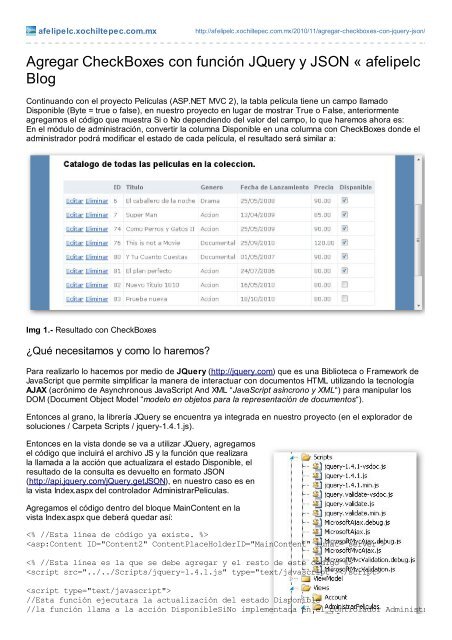Agregar CheckBoxes con función JQuery y JSON « afelipelc Blog
Agregar CheckBoxes con función JQuery y JSON « afelipelc Blog
Agregar CheckBoxes con función JQuery y JSON « afelipelc Blog
Create successful ePaper yourself
Turn your PDF publications into a flip-book with our unique Google optimized e-Paper software.
<strong>afelipelc</strong>.xochiltepec.com.mx http://<strong>afelipelc</strong>.xochiltepec.com.mx/2010/11/agregar-checkboxes-<strong>con</strong>-jquery-json/<br />
<strong>Agregar</strong> <strong>CheckBoxes</strong> <strong>con</strong> <strong>función</strong> <strong>JQuery</strong> y <strong>JSON</strong> <strong>«</strong> <strong>afelipelc</strong><br />
<strong>Blog</strong><br />
Continuando <strong>con</strong> el proyecto Películas (ASP.NET MVC 2), la tabla película tiene un campo llamado<br />
Disponible (Byte = true o false), en nuestro proyecto en lugar de mostrar True o False, anteriormente<br />
agregamos el código que muestra Si o No dependiendo del valor del campo, lo que haremos ahora es:<br />
En el módulo de administración, <strong>con</strong>vertir la columna Disponible en una columna <strong>con</strong> <strong>CheckBoxes</strong> donde el<br />
administrador podrá modificar el estado de cada película, el resultado será similar a:<br />
Img 1.- Resultado <strong>con</strong> <strong>CheckBoxes</strong><br />
¿Qué necesitamos y como lo haremos?<br />
Para realizarlo lo hacemos por medio de <strong>JQuery</strong> (http://jquery.com) que es una Biblioteca o Framework de<br />
JavaScript que permite simplificar la manera de interactuar <strong>con</strong> documentos HTML utilizando la tecnología<br />
AJAX (acrónimo de Asynchronous JavaScript And XML “JavaScript asíncrono y XML“) para manipular los<br />
DOM (Document Object Model “modelo en objetos para la representación de documentos“).<br />
Entonces al grano, la librería <strong>JQuery</strong> se encuentra ya integrada en nuestro proyecto (en el explorador de<br />
soluciones / Carpeta Scripts / jquery-1.4.1.js).<br />
Entonces en la vista donde se va a utilizar <strong>JQuery</strong>, agregamos<br />
el código que incluirá el archivo JS y la <strong>función</strong> que realizara<br />
la llamada a la acción que actualizara el estado Disponible, el<br />
resultado de la <strong>con</strong>sulta es devuelto en formato <strong>JSON</strong><br />
(http://api.jquery.com/jQuery.get<strong>JSON</strong>), en nuestro caso es en<br />
la vista Index.aspx del <strong>con</strong>trolador AdministrarPeliculas.<br />
Agregamos el código dentro del bloque MainContent en la<br />
vista Index.aspx que deberá quedar así:<br />
<br />
<br />
<br />
<br />
<br />
//Esta <strong>función</strong> ejecutara la actualización del estado Disponible<br />
//la <strong>función</strong> llama a la acción DisponibleSiNo implementada en el <strong>con</strong>trolador AdministrarPeli
como [ActionName("DisponibleSiNo")], devuelve el resultado de la <strong>con</strong>sulta<br />
//en formato <strong>JSON</strong> (www.json.org) el resultado lo mostraremos en un DIV creado para mostrar e<br />
//la <strong>función</strong> JavaScript recibe como parámetro el ID del elemento a actualizar<br />
function Disponible(Id) {<br />
//Generamos la <strong>con</strong>sulta <strong>JSON</strong><br />
//y procesamos los resultados devueltos <strong>con</strong> function(data) { //Procesar resultados }<br />
$.get<strong>JSON</strong>(""<br />
+ "/" + Id,<br />
function(data) {<br />
if(data.Id != 0){<br />
$("#Id"+Id).empty();<br />
$("#Id"+Id).append(data.Disponible);<br />
}else alert("No se en<strong>con</strong>tro el registro: "+Id)<br />
});<br />
}<br />
<br />
Ahora en nuestra vista donde se muestra Si o No dependiendo del valor del campo Disponible,<br />
modificaremos el codigo:<br />
<br />
<br />
Si<br />
<br />
No<br />
<br />
No <br />
SI, el checkbox debe estar activa<br />
}<br />
//Guardamos los cambios realizados<br />
DB.SaveChanges();<br />
//Creamos un resultado <strong>JSON</strong> <strong>con</strong> los datos necesarios :D, indicando que<br />
//El cliente (navegador) pueda recuperar esos datos<br />
//Revisar http://api.jquery.com/jQuery.get<strong>JSON</strong> para comprender <strong>JSON</strong><br />
return this.Json(new { Id = pelicula.PeliculaId, Disponible = disponibletxt<br />
Y probando la funcionalidad de nuestro proyecto, verificamos que funcione correctamente<br />
Cuando desactivemos algún checkbox, delante se mostrara No, cuando activemos algún otro, delante se<br />
mostrara SI.<br />
Img 4.-Resultado final<br />
Aunque no veamos como el navegador realiza la llamada, los cambios ya se han realizado, esa es la magia<br />
de AJAX, para comprobarlo, prestamos atención a los registros que modificamos (Disponible) y actualizamos<br />
la página<br />
Pues bien, hasta aquí ha sido todo lo que respecta a los checkboxes.<br />
Este ejemplo puede implementarse para rellenar un formulario cargando los datos <strong>con</strong> una <strong>función</strong> similar<br />
<strong>con</strong> resultados <strong>JSON</strong> ya sea al presionar alguna tecla o cuando se produzca algún otro evento como clic,<br />
etc. Para implementarlo revisa la documentación de la <strong>función</strong> Bind() de <strong>JQuery</strong> en<br />
http://api.jquery.com/bind/